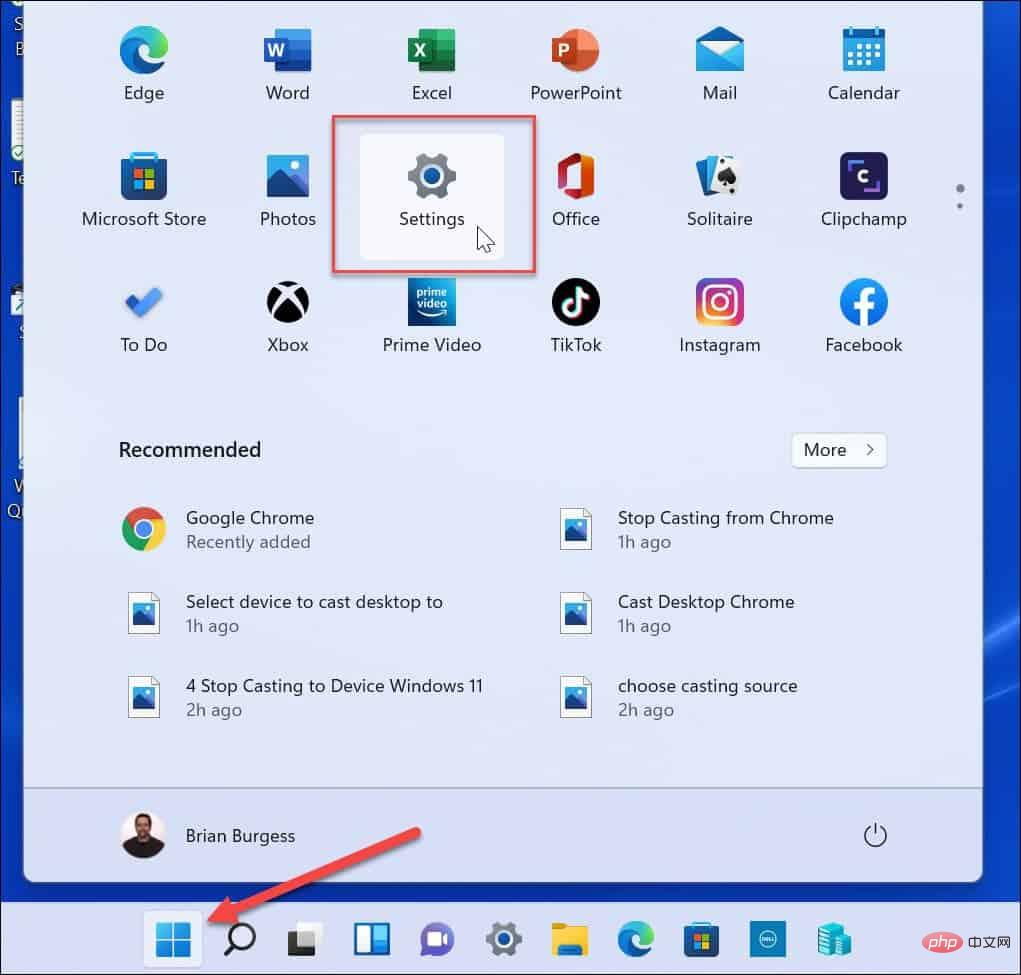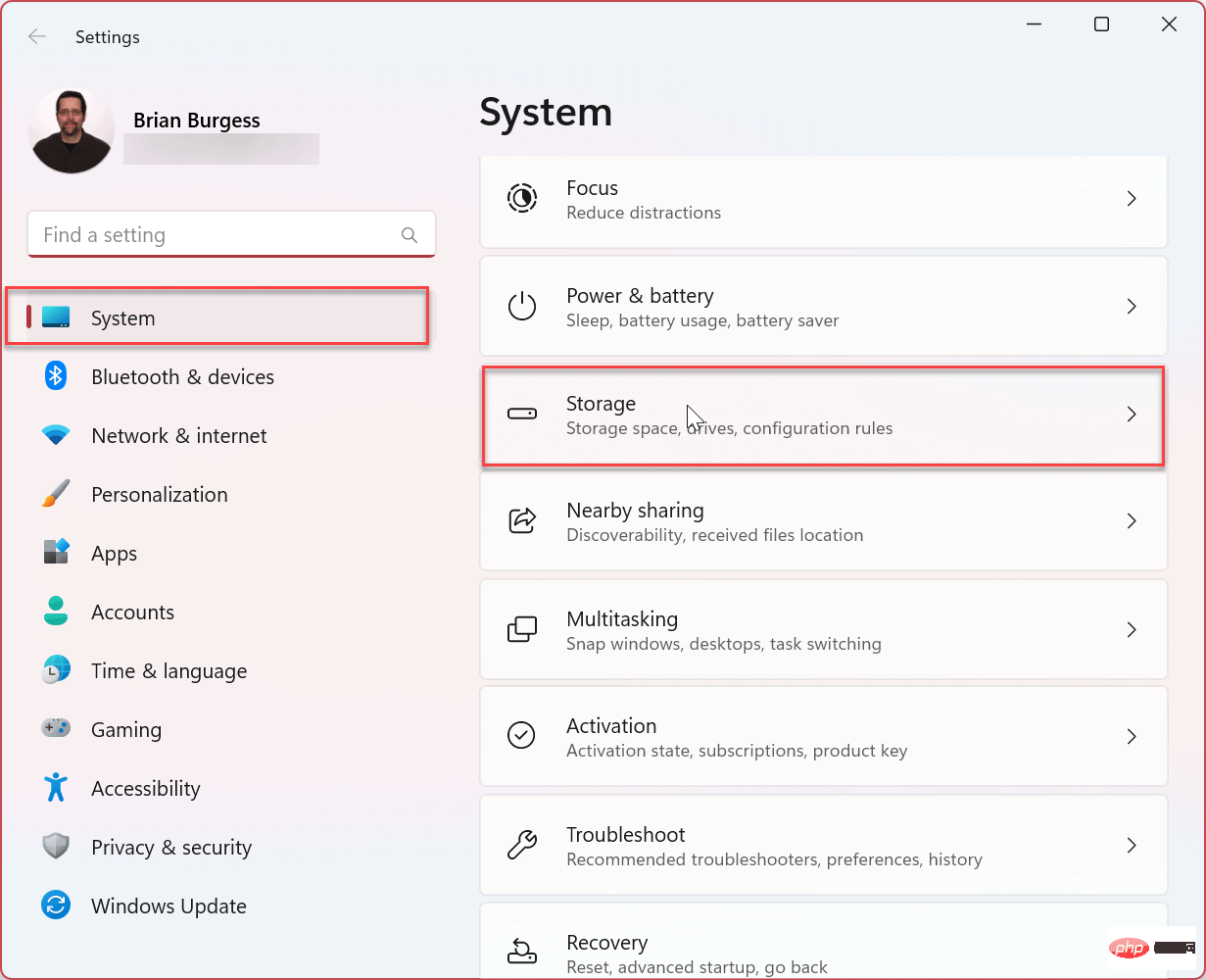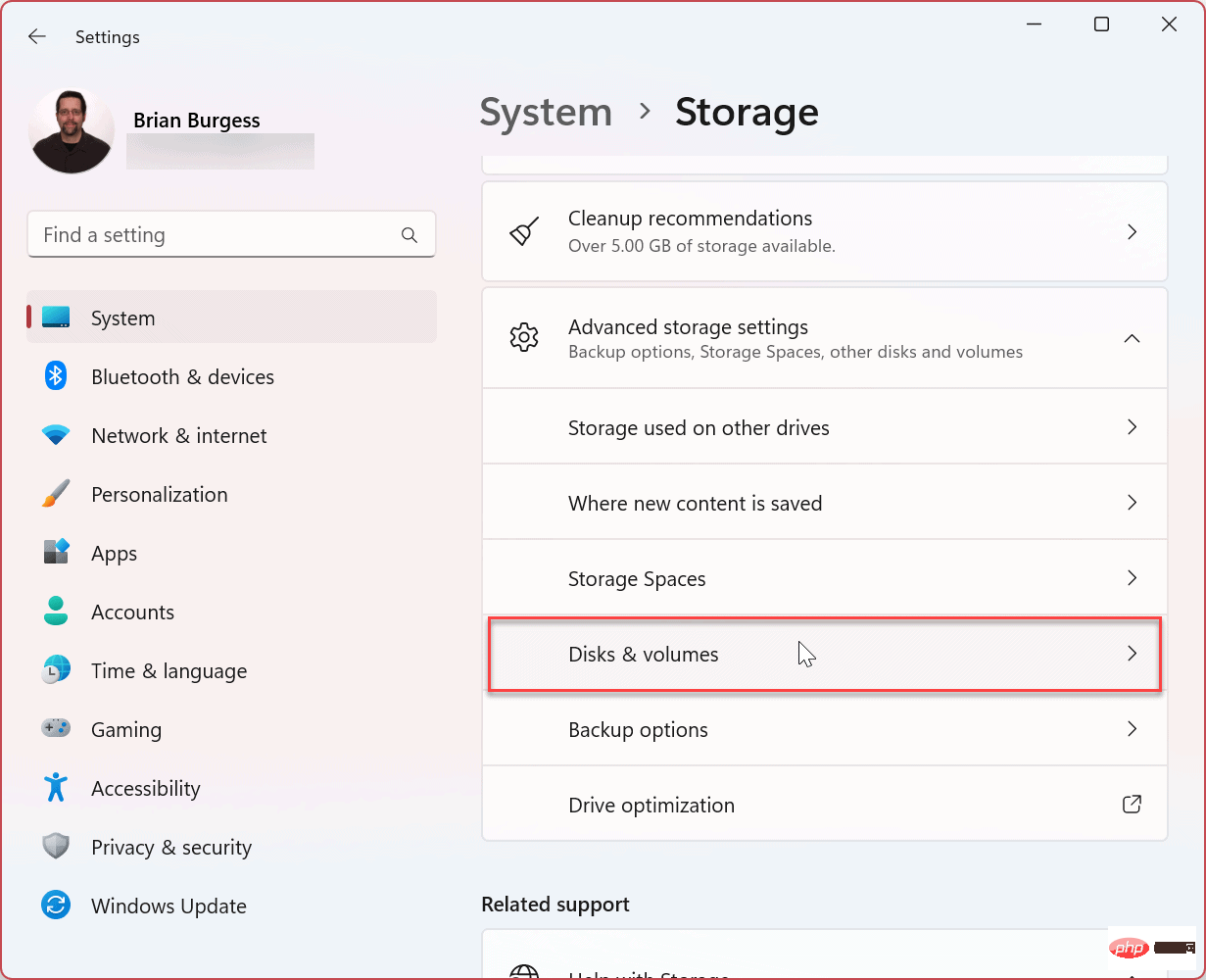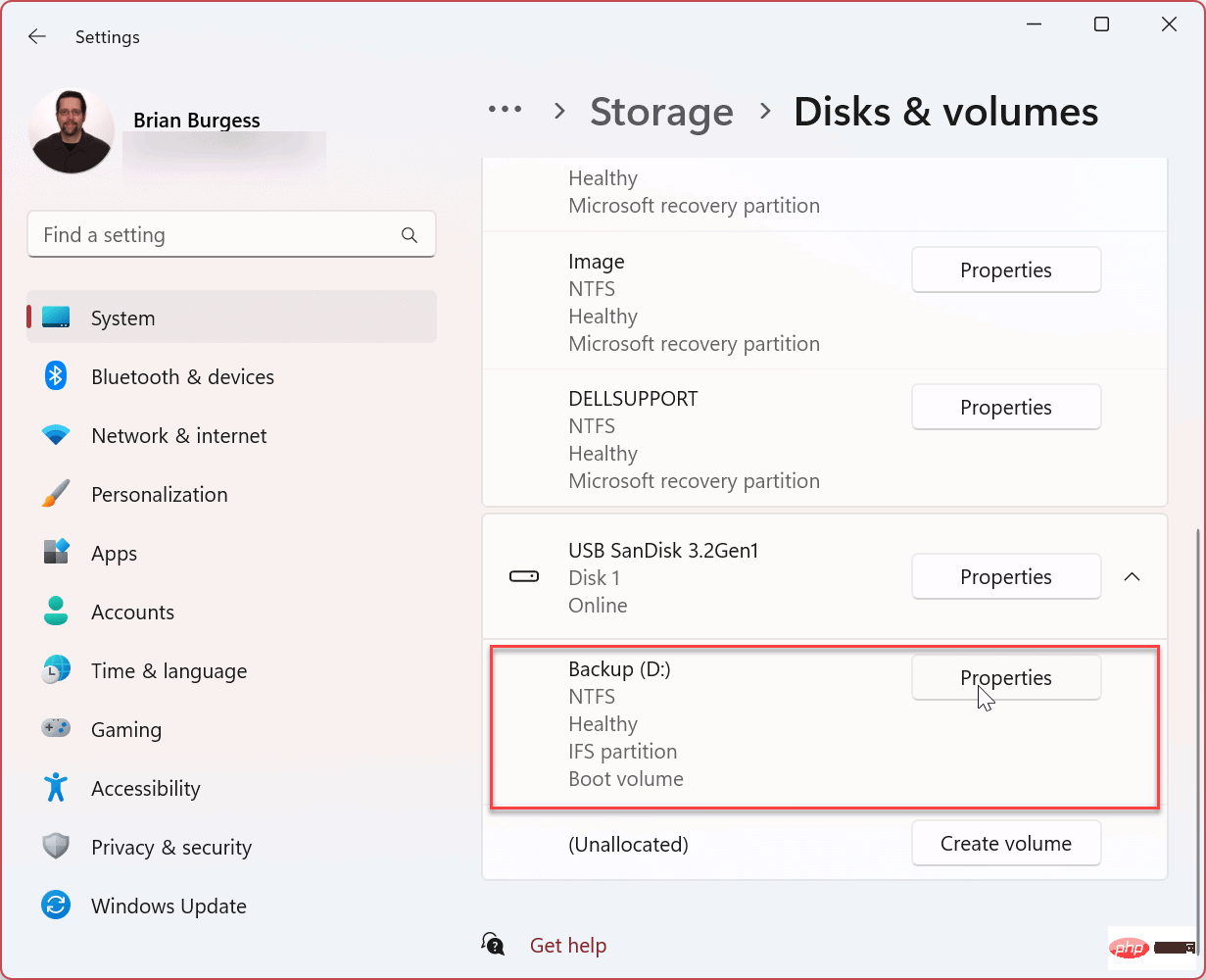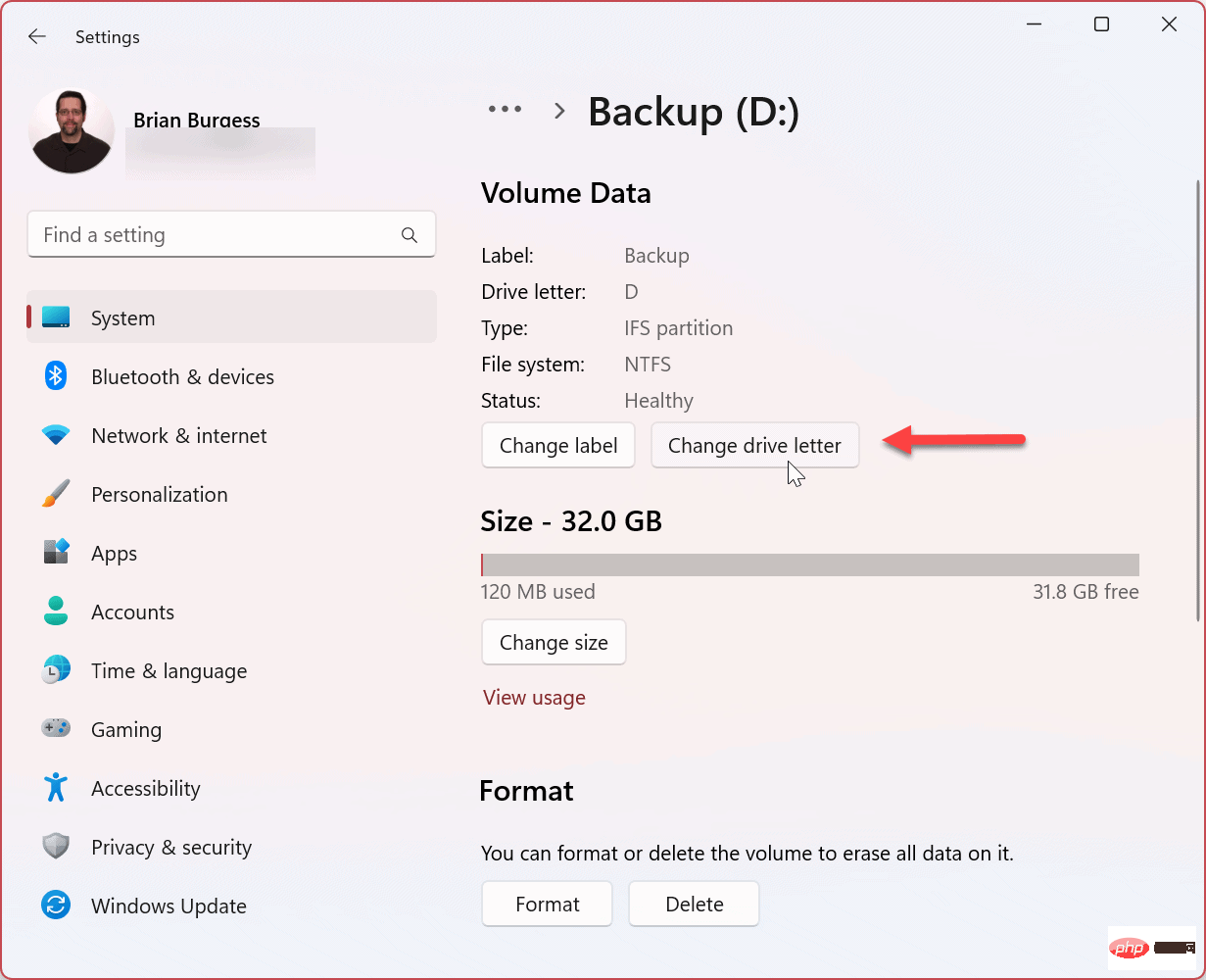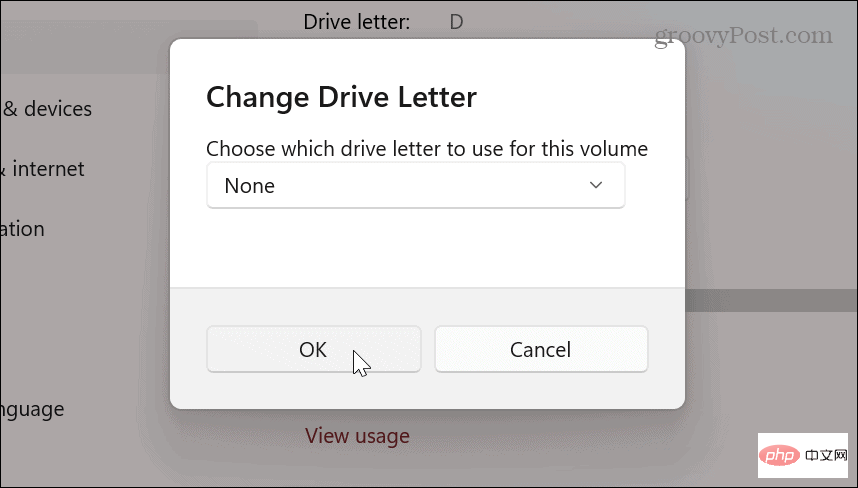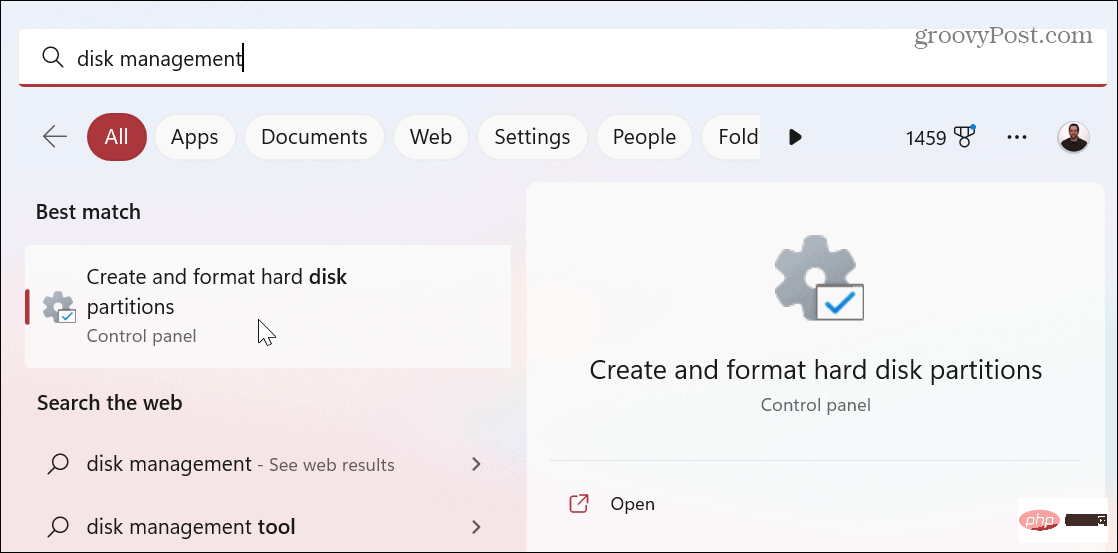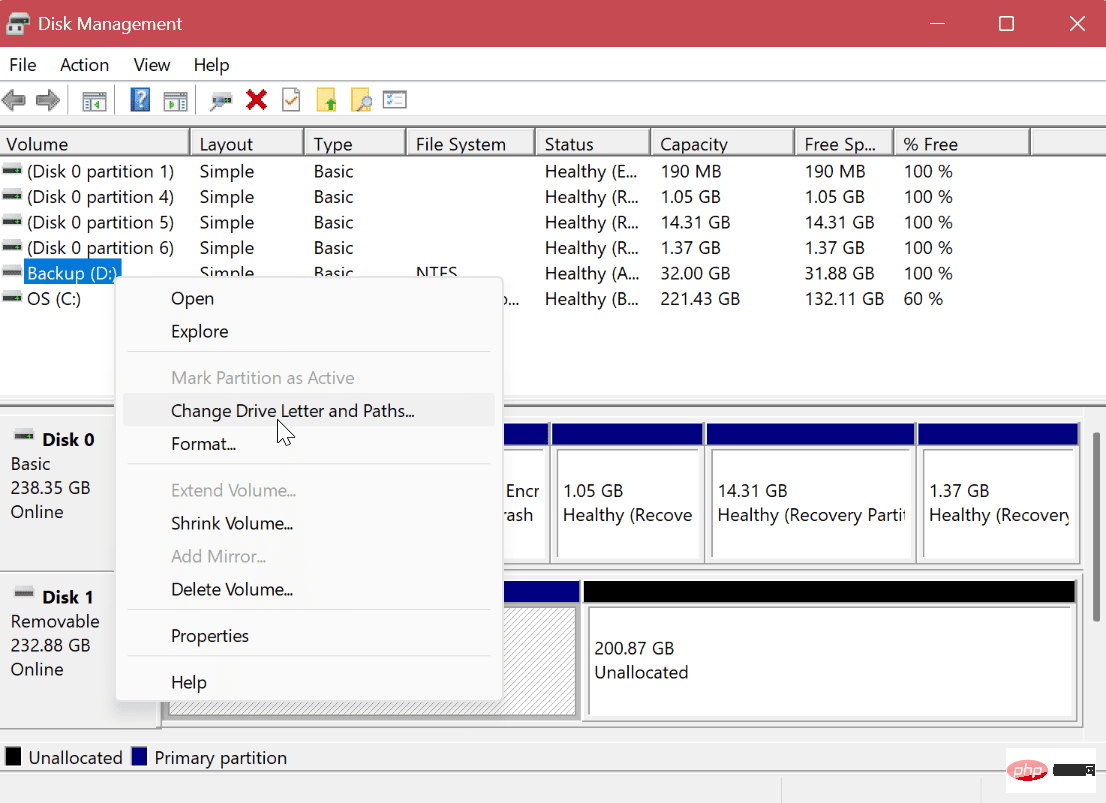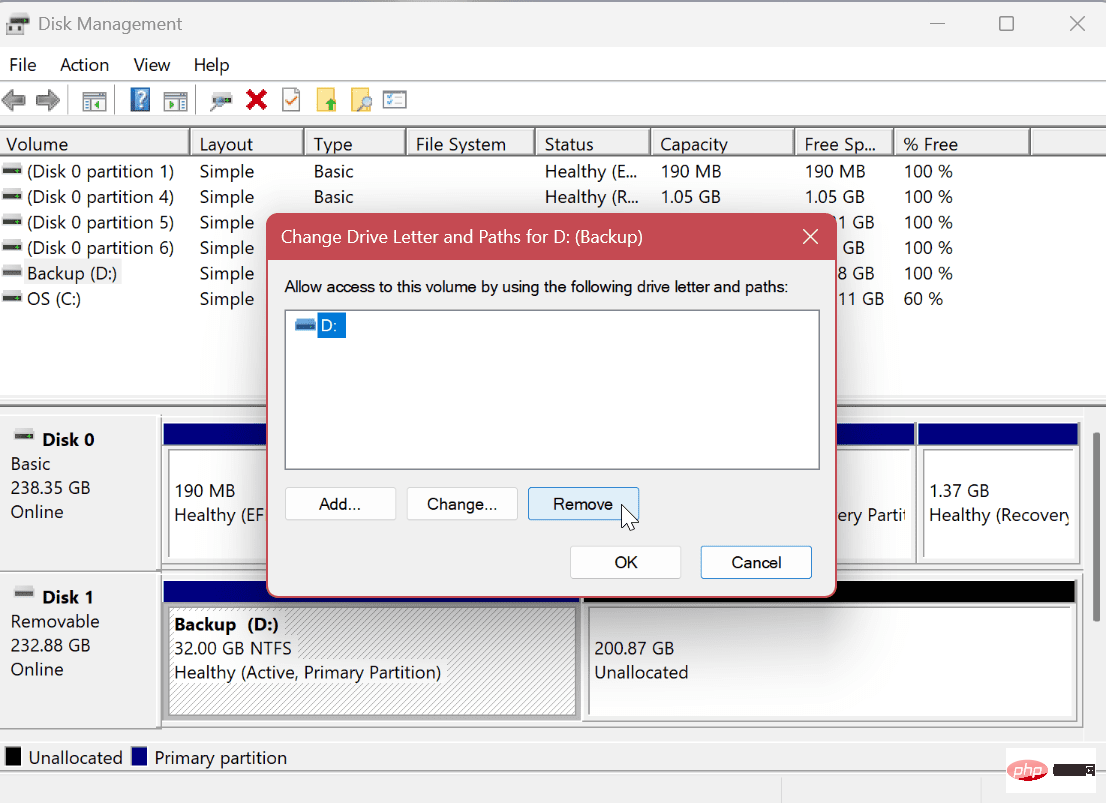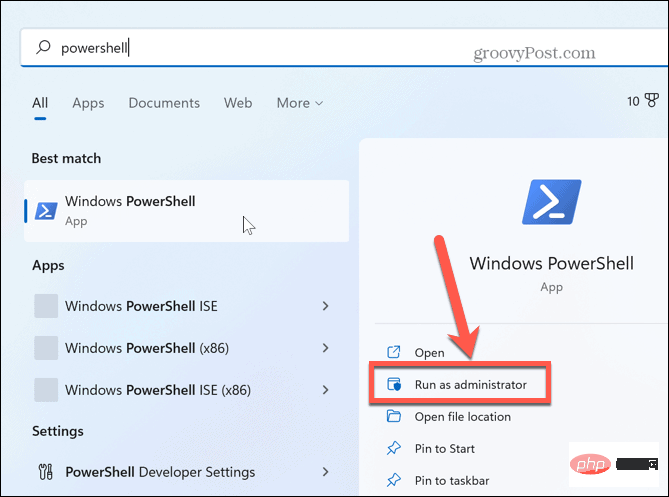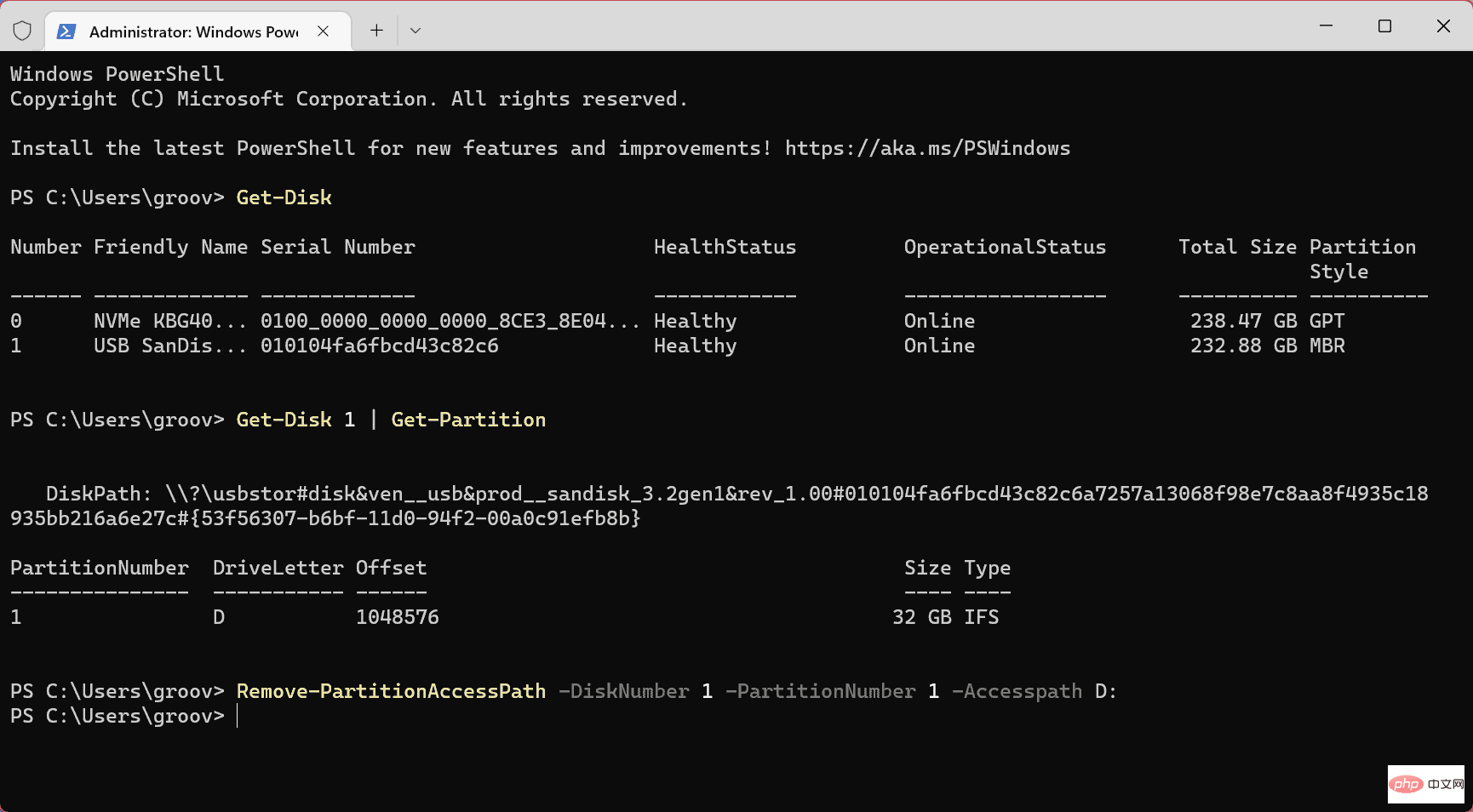Bagaimana untuk mengalih keluar huruf pemacu pada Windows 11
Cara mengalih keluar huruf pemacu pada Windows 11
Windows 11 secara automatik memberikan huruf pemacu kepada setiap peranti yang disambungkan – termasuk pemacu rangkaian. Walau bagaimanapun, jika anda tidak menukar huruf pemacu, anda mungkin perlu mengalih keluar huruf pemacu pada Windows 11. Mungkin anda ingin menyembunyikan pemacu daripada pengguna pada sistem anda, atau mungkin Windows tersilap memberikan huruf pemacu kepada partition but tersembunyi
Terdapat beberapa cara berbeza untuk melakukan ini. Anda boleh menggunakan apl Tetapan, Pengurusan Cakera atau PowerShell. Kami akan mulakan dengan memadamkan huruf pemacu melalui Tetapan.
Untuk mengalih keluar huruf pemacu melalui tetapan pada Windows 11:
- Tekan kekunci WindowsMula "Mula ” menu dan klik “Tetapan” .

- Klik Sistem dalam lajur kiri dan Storan di sebelah kanan.

- Tatal ke bawah ke bahagian Pengurusan Storan dan kembangkan pilihan Tetapan Storan Lanjutan .
- Klik pada Disks dan Volume.

- Cari pemacu dengan huruf pemacu yang ingin anda padamkan dan klik butang "Properties ".

- Klik butang Tukar Huruf Pemacu .

- Tukar huruf pemacu kepada Tiada pilihan daripada menu lungsur turun dan klik OK.

Cara menggunakan Pengurusan Cakera untuk mengalih keluar huruf pemacu pada Windows 11
Jika anda tidak mahu menggunakan Tetapan untuk mengalih keluar huruf pemacu, anda boleh menggunakan utiliti Pengurusan Cakera yang biasa.
Untuk mengalih keluar huruf pemacu menggunakan Pengurusan Cakera:
- Buka menu Mula.
- Taip Pengurusan Cakera dan klik Buat dan format partition cakera keras di bawah Padanan Terbaik.

- Klik kanan kelantangan yang huruf pemacunya ingin anda alih keluar dan pilih Tukar huruf pemacu dan laluan daripada menu.

- Pilih huruf pemacu dan klik butang Padam.
- Klik OK pada mesej pengesahan.

Cara mengalih keluar huruf pemacu menggunakan Windows PowerShell
Jika anda lebih suka mengurus sistem anda melalui arahan Terminal, anda boleh menggunakan PowerShell untuk mengalih keluar huruf pemacu .
Untuk mengalih keluar huruf pemacu pada Windows 11 menggunakan PowerShell:
- Tekan kekunci Windows untuk membuka menu Mula.
- Taip PowerShell dan klik pilihan Jalankan sebagai pentadbir di sebelah kanan.

- Taip arahan berikut untuk mengenal pasti cakera keras.
Get-Disk
Salin selepas log masuk
- Seterusnya, masukkan arahan berikut untuk mengenal pasti partition yang huruf pemacunya ingin anda alih keluar.
Get-Disk 1 | Get-Partition
Salin selepas log masukNota: Tukar nombor dalam arahan kepada nombor cakera yang anda mahu alih keluar hurufnya.
- Masukkan arahan berikut untuk menukar nombor cakera dan partition yang mengandungi pemacu yang anda perolehi daripada arahan Get-Disk.
Remove-PartitionAccessPath -DiskNumber 1 -PartitionNumber 1 -Accesspath D:
Salin selepas log masuk
Selepas menjalankan perintah terakhir, PowerShell akan mengalih keluar huruf pemacu daripada pemacu yang anda pilih dan menjadikannya tidak boleh diakses.
Atas ialah kandungan terperinci Bagaimana untuk mengalih keluar huruf pemacu pada Windows 11. Untuk maklumat lanjut, sila ikut artikel berkaitan lain di laman web China PHP!

Alat AI Hot

Undresser.AI Undress
Apl berkuasa AI untuk mencipta foto bogel yang realistik

AI Clothes Remover
Alat AI dalam talian untuk mengeluarkan pakaian daripada foto.

Undress AI Tool
Gambar buka pakaian secara percuma

Clothoff.io
Penyingkiran pakaian AI

AI Hentai Generator
Menjana ai hentai secara percuma.

Artikel Panas

Alat panas

Notepad++7.3.1
Editor kod yang mudah digunakan dan percuma

SublimeText3 versi Cina
Versi Cina, sangat mudah digunakan

Hantar Studio 13.0.1
Persekitaran pembangunan bersepadu PHP yang berkuasa

Dreamweaver CS6
Alat pembangunan web visual

SublimeText3 versi Mac
Perisian penyuntingan kod peringkat Tuhan (SublimeText3)

Topik panas
 1378
1378
 52
52